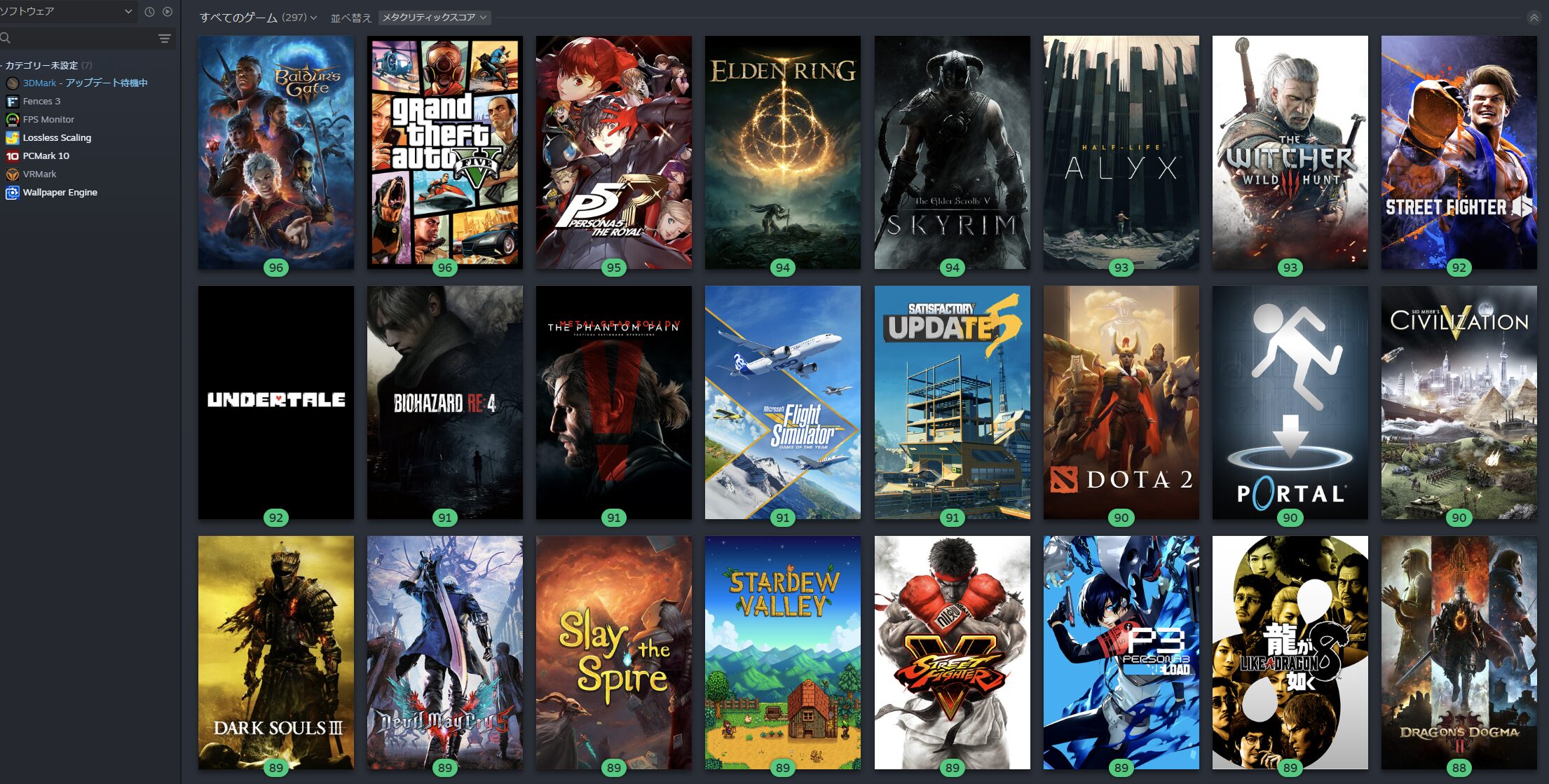FF15のMODを導入するやり方を書いていきます。FF15のMODはSteamのWORKSHOPに対応しているのでそちらからサブスクライブするだけでメニュー画面にMODという項目があるので選択する事で手軽に導入する事が可能です。
もうちょっと突っ込んだMODのやり方という部分でSpecial KとReShadeがあるのでそちらの導入のやり方とNEXUS MODSからダウンロードして導入する所まで実際に導入したので書いていきます。参考になれば幸いです。
MOD導入の注意点
まずはじめに注意すべき点としてMODを導入するのは自己責任になるのでご注意下さい。
FF15はファイルサイズが大きいのでインストールするのも時間がかかりますのでバックアップを取っておくのはおすすめです。
容量が足りないという方は外付けのHDD等もありますのでそちらを活用してみて下さい。
Special K+ReShade
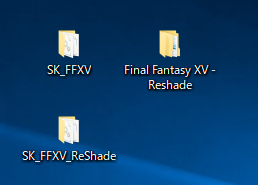
- SK_FFXV(Special K)
- SK_FFXV_ReShade(ReShade)
- Final Fantasy XV – Reshade
まずはこの3つをダウンロードしてきましょう。
Special KとReShadeに関しては以下のページからダウンロード可能です。
「Control」+「F」キーを押すと大抵検索窓が出てくるのでそちらに「FFXV」などと打ち込むと大抵サクッと検索可能です。
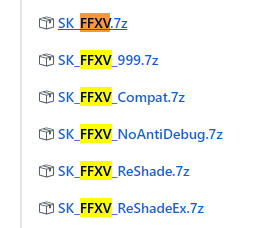
その方法で検索するとChromeだと以上のようにハイライトされます。SK_FFXV.7zとSK_FFXV_ReShade.7zがあるのでそちらをダウンロードします。
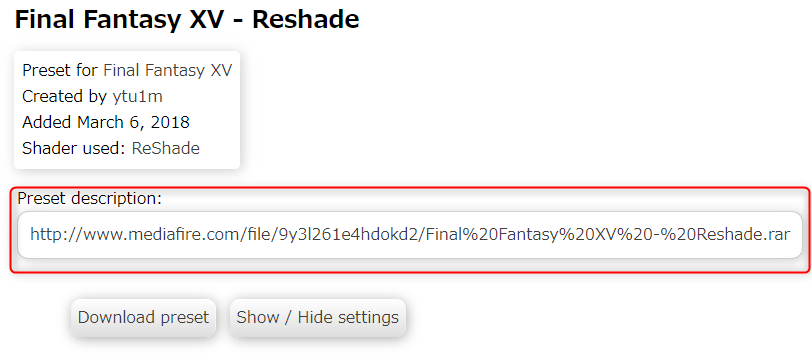
Final Fantasy XV – Reshadeはこちらからダウンロードする事が可能です。スクリーンショットも掲載されているのでどんな感じになるのかをチェックする事が可能です。
ダウンロードしてきたファイルを解凍したファイルが一番上の画像になります。
インストール方法
まずはSK_FFXV(Special K)をFF15のフォルダにそのまま上書きします。
\Steam\steamapps\common\FINAL FANTASY XV
こちらですね。このまま上書きします。
\Steam\steamapps\common\FINAL FANTASY XV
次にSK_FFXV_ReShade(ReShade)もそのまま上書きします。
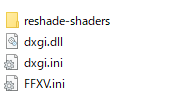
Final Fantasy XV – Reshadeに関しては「dxgi.dll」「dxgi.ini」に関してはもう入っているはずです。
\Steam\steamapps\common\FINAL FANTASY XV
「FFXV.ini」はそのまま今までと同じようにコピペします。
「reshade-shaders」は「ReShade」という箇所の中に「Shaders」と「Textures」があるはずなのでそこに上書きします。
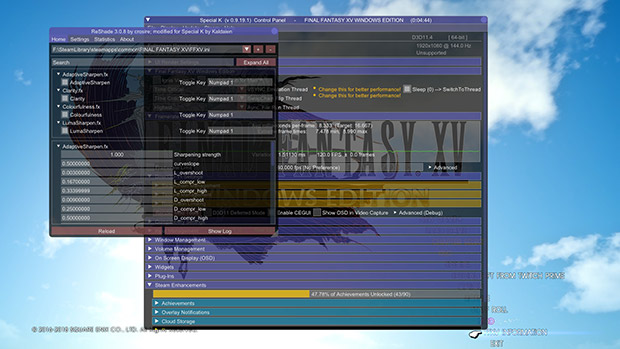
導入に成功すると
- 「Special K」に関してはControl+Shift+BackSpaceで起動します。
- 「ReShade」に関してはShift+F2で起動します。
Special Kに関してはお好みで調整等も可能です。
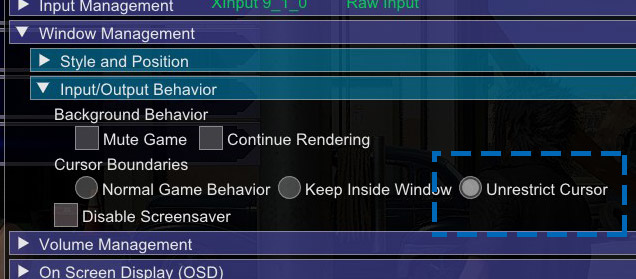
Window ManagementのUnrestrict Cursorでデュアルモニター等を使っている方はカーソルを枠外に出せるのでおすすめです!
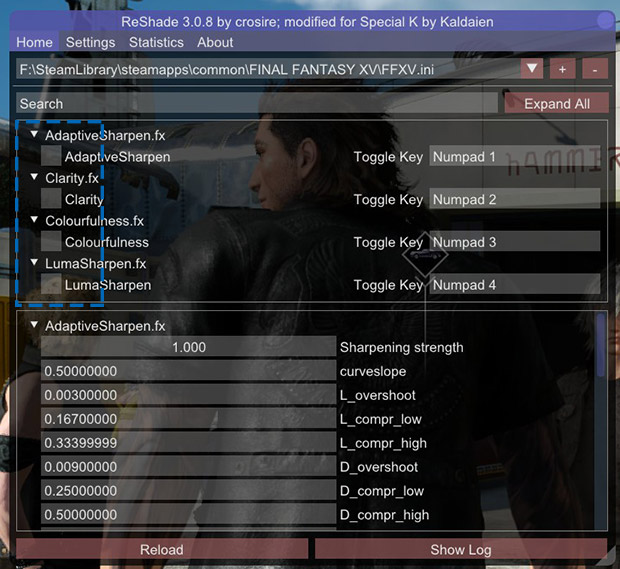
ReShadeも上の所にチェックを入れると適用されるので下のメニューから調整等をしてもOKです。トグルキーにも対応しているので設定してみて下さい。

ReShadeを入れるのと入れないのではかなり違う画質になるのでおすすめです。
欲しいMODを探そう
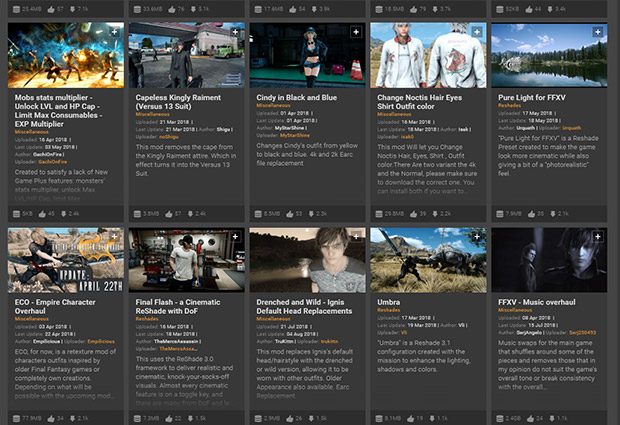
今回主に導入していくのはこちらのサイトからダンロードできるMODになります。
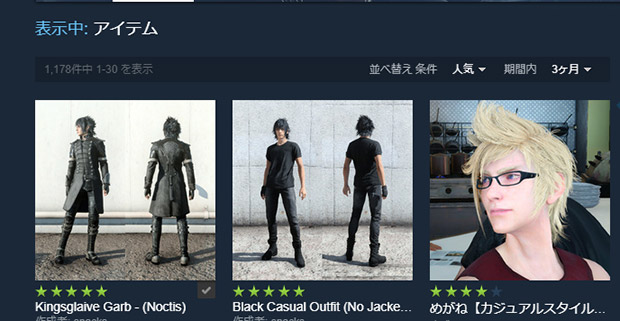
FINAL FANTASY XV WINDOWS EDITION
Steamのワークショップに対応しているのでサブスクライブするだけでOKです。
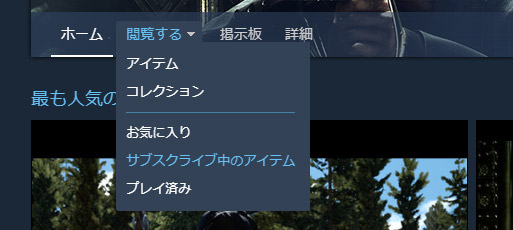
解除したい場合には閲覧するというメニューから「サブスクライブ中のアイテム」という項目を選択する事でサブスクライブしているMODが表示されるのでそちらから解除を選択する事が可能になります。
Cindy in Black and Blue

シドニー(Cidney)の見た目を変えるMODです。
インストール方法
NEXUS MODからダウンロードします。ファイルのタブからダウンロード可能です。4Kを今回は選択しました。
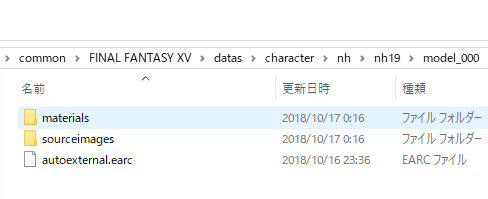
- \Steam\steamapps\common\FINAL FANTASY XV\datas\character\nh\nh19\model_000/sourceimages
- \Steam\steamapps\common\FINAL FANTASY XV\datas\character\nh\nh19\model_000/materials
FF15の上記のフォルダにダウンロードしてきたファイルをそのまま上書きするだけです。sourceimagesとmaterialsの2つがあるのでそちらをドラッグ&ドロップで上書きしてしまいましょう。
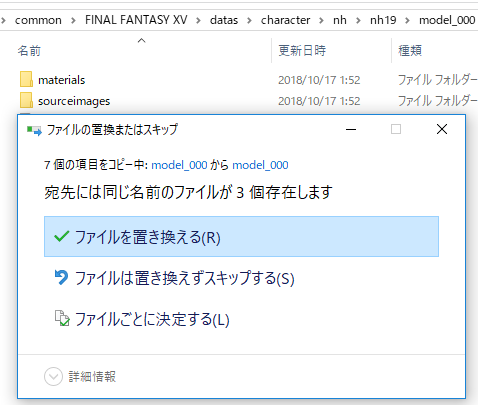
ファイルを置き換えるを選択する事で適用されます。このようなタイプのMODの場合には単純にダウンロードしてきて上書きするだけになります。

かっこいいシドニーですね!
Change Noctis Hair Eyes Shirt Outfit color

ノクティスの髪色を変えるMODです。
Dxgi.iniを開き→[Textures.D3D11]の項目を探して頂いて「Inject=false」になっているか一応確認した方が良さげです。デフォルトでなっているはずなので何もしなくても大丈夫だと思います。
インストール方法
上記のフォルダが無かったら作成してしまいましょう。
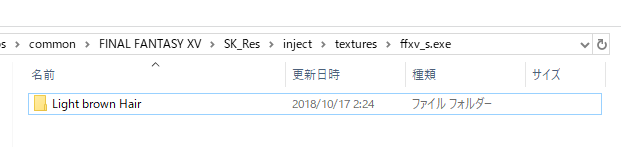
導入環境時に上記フォルダが見当たらなかったのでSK_Resから順にフォルダを作っていき上記画像のような階層にしてそこに導入したいMODを入れる感じにします。
今回はライトブランの髪色をノクティスに適用させたかったのでそちらを導入しました。他にもカラーに関してはあり、目の色など色々入っているのでお好みで適用してみて下さい。

茶髪の王子や金髪の王子など髪色を変えられるのでおすすめです!では良きFF15ライフを~!